J-LINK 是使用过程中,如果内部固件意外损坏或丢失,请参考下面操作步骤说明,重新烧录JLINK固件。JLINK V8固件烧录指导,拆开JLINK,有两个短接跳线,开始短接顺序错了,然后灯就永远灭了。心中的希望。。。
但是烧固件的软件SAM-PROG v2.4 按钮writeflash一直灰色,捣鼓N遍短接跳线,依然没法刷新
后来打开设备管理器,发现USB设备识别为 GPS CAMERA DETECT,搜了下,正确的应该是ATxxx 字样的。于是更新驱动,手动选择驱动,替换掉那个错误的USB 驱动
SAM-PROG v2.4 烧写flash果然一下黑了,active connection 是1,可以下载,点击下载,in那里走进度,等会刷写完毕,插上驱动识别OK
重写固件,解决了固件丢失,Jlink瘫痪的问题。
山寨Jlink V8在MDK4.54上升级,可能会导致丢失固件,使用AT91-ISP软件将Jlink升级到V8 2012最新版的原装固件,解决了这个问题,亲测MDK4.54可以升级.
升级以后,如果在老版本的MDK上使用每次仿真下载都有窗口提示,但可以正常使用。不想用新版本MDK的,请使用老版。
完美刷固件:
最近因为安装了MDK4.70A,导致我旧的JLINK V8 不能下载程序了,,所以重刷了我的固件,现在能完美支持MDK4.70A!
先上图:

新版JLINK V8
旧版JLINK-V8
安装附件SAM-PROG V2.4,安装后出现两个图标

以上准备后,我们正式开始,注意各步顺序:
第一步:JLINK上有两个短接孔,分别是ERASE(擦除)和TST,(我在旧版上焊接了排针,留着以后更新用,没有的童鞋可以不焊接)
1.通过USB连接板子和电脑,上电。 2.短接ERASE 10秒以上。 3.断开ERASE. 4.断开USB,下电
第二步:1.短接TST处两个小孔。 2.连接USB,上电。 3.等待20秒以上(保持TST可靠短接)。 4.断开USB,下电 5.断开TST 。
第三步: 再通过USB连接板子和电脑,此时可以显示自动安装硬件 atm6124,如果没有可以手动选择SAM-PROG V2.4 安装路径下的
....\ATMEL Corporation\AT91-ISP v1.13\sam-ba 2.9\drv
第四步:双击打开SAM-PROG V2.4 ,
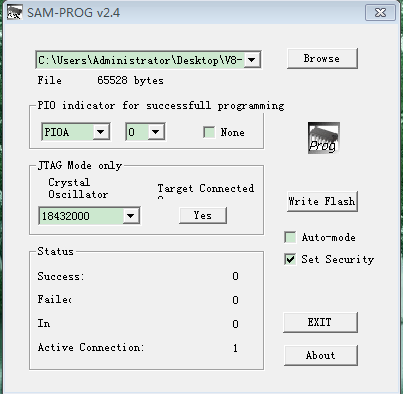
点击 Browse 选择 JLINK_V8_4.24f.bin ,勾选Set Security,,点击Write Flash,下载完成后JLINK_V8板子的红灯亮起,表示我们更新固件成功!
使用AT91-ISP烧录固件:
1、安装下载好的Install AT91-ISP v1.13.exe软件
双击Install AT91-ISP v1.13.exe运行,选择默认设置,安装好以后,桌面上生成如下两个图标。
1.1 擦除芯片并进入编程模式
1.1.1打开JLINK 外壳,见到JLINK内部电路如下图所示。

1.1.2使用USB线连接JLINK与PC机,以提供JLINK工作电源。
1.1.3短接图中A的两个过孔约5秒。断开A位置的两个过孔的短接。然后拔掉JLINK与P C间的USB线(注意先后顺序)。
1.1.4短接图中,B处的两个过孔。
1.1.5使用USB线连接JLINK与PC机,至少超过10秒后,拔掉USB线,停止给JLINK供电(说明:请确保此过程中,图中B处一直处于可靠的端接状态)。
1.1.6断开图中B处的短接。
1.2 更新固件
1.2.1双击桌面上的SAM-PROG v2.4图标 ,运行SAM-PROG v2.4烧录软件,按下图所示进行设置。

1.2.2将JLINK V8通过USB线与PC机连接。此时,SAM-PROG v2.4软件中的Write Flash按钮将变为有效。(注意,先打开SAM-PROG v2.4再连接JLINK 与PC机)。
1.2.3点击Write Flash 按钮,烧录固件,待烧录完成后,Active Connection:将变为1。
1.2.4拔掉JLINK与PC机之间的USB线。
1.2.5至此,JLINK V8的固件已经更新完毕,正常情况下,连接电脑与JLINK V8时,JLINK V的指示灯将闪烁,然后常绿。请参照JLINK V8用户手册说明,使用JLINK V8进行调试仿真。

















 大小: 89.5M
大小: 89.5M
 大小: 304.3M
大小: 304.3M
 HTTP数据抓包(Fiddler5)V5.0.20194.41348 绿色中文版
HTTP数据抓包(Fiddler5)V5.0.20194.41348 绿色中文版  终端仿真器 SecureCRTv7.1.1.264 最新版
终端仿真器 SecureCRTv7.1.1.264 最新版  串口调试小助手1.3 免费版
串口调试小助手1.3 免费版  WinHex 十六进制编辑器v20.2 SR-5 绿色中文注册版
WinHex 十六进制编辑器v20.2 SR-5 绿色中文注册版  jQuery 1.9.1 正式版
jQuery 1.9.1 正式版  小旋风ASP服务器安装版
小旋风ASP服务器安装版  16进制转换工具V1.0 中文绿色版
16进制转换工具V1.0 中文绿色版  visual studio 2015离线版官方完整版
visual studio 2015离线版官方完整版  Adobe AIRV33.1.1.932 官方最新版
Adobe AIRV33.1.1.932 官方最新版  github离线安装包64位版V2.9.11官方最新版(github desktop)
github离线安装包64位版V2.9.11官方最新版(github desktop)  MSDN Library Visual Studio 6.0(VC、VB、VF、VJ)中文版win32开发人员必备
MSDN Library Visual Studio 6.0(VC、VB、VF、VJ)中文版win32开发人员必备  版本控制软件(SourceTree)v3.4.6 官方最新版
版本控制软件(SourceTree)v3.4.6 官方最新版  Memory Analyzer (MAT)V1.01 免费绿色版
Memory Analyzer (MAT)V1.01 免费绿色版  Delphi Distillerv1.85绿色版
Delphi Distillerv1.85绿色版  IBM内存检测工具(IBM Thread and Monitor Dump Analyzer for Java)V4.3.3 绿色版
IBM内存检测工具(IBM Thread and Monitor Dump Analyzer for Java)V4.3.3 绿色版  .NETv3.0 可再发行组件包
.NETv3.0 可再发行组件包  一键安装JSP环境安装版
一键安装JSP环境安装版